Klik hier voor het vorige artikel.
Deze keer zal ik uitleggen hoe je "Laser" efficiënt kunt gebruiken in een drumloop met FL Studio.
Als het geluid dat in de zijketen van "Laser" komt Kick is, is alleen Kick wenselijk.
Aangezien het wordt beoordeeld aan de hand van het geluid dat op de drempel wordt toegepast, is het niet mogelijk om de zijketen correct toe te passen als er een geluid van dezelfde grootte als Kick in de lus is.
Kick uit de drumloop halen
Alleen de Kick-part wordt uit de drumloop gehaald en naar "Laser" gestuurd.
Extractie snijdt alleen andere frequenties dan Kick af met een filter.
Vanwege de sidechain-routering is het echter noodzakelijk om een mixer of "Patcher" in te voegen om de EQ in te voegen.
Hier zal ik uitleggen hoe u "Patcher" gebruikt.
Voorwaarde
Begin als voorwaarde met de drumloop en bastracks die aan verschillende mixers zijn toegewezen.
Er wordt aangenomen dat Bass is toegewezen aan Mixer XNUMX en Drum Loop is toegewezen aan Mixer XNUMX.
Stel de zijketen in
Leid de mixer XNUMX drumloop naar de mixer XNUMX Bass sidechain input.

Om dit te doen, met Mixer 2 geselecteerd, klik je met de rechtermuisknop op Mixer 1's ▼ en klik je op "Sidechain to this track".
Ik heb voorlopig ook een video voorbereid.
Stel de patcher in
Laad "Patcher" in Mixer XNUMX en voeg "Laser" toe.
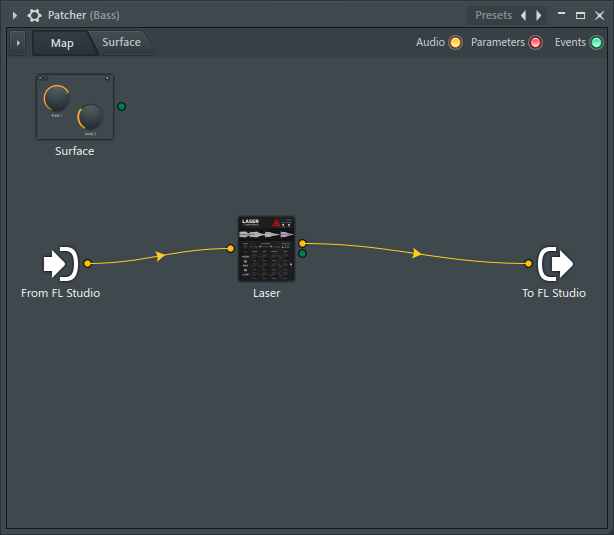
We zullen de input van de zijketen voorbereiden.
Klik met de rechtermuisknop op "From FL Studio", selecteer "Output" -> "Audio" en klik vervolgens op "Drum Loop" *.
* Aangezien de naam van de mixer wordt weergegeven in het "Drum Loop"-gedeelte, wordt "Insert 2" enz. weergegeven als de mixer geen naam heeft.
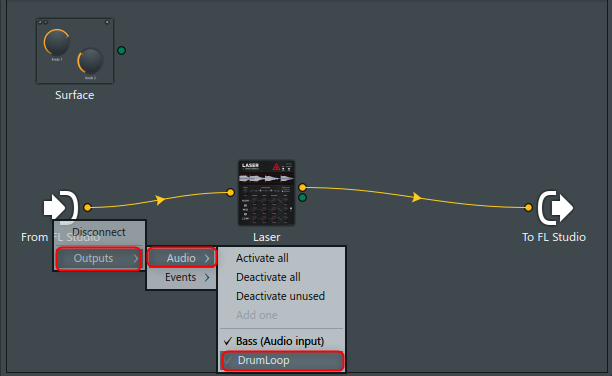
Klik vervolgens met de rechtermuisknop op "Laser" en klik op "Invoer" -> "Audio" -> "Een toevoegen".
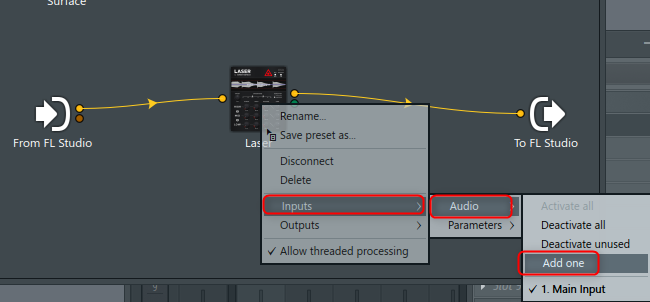
Aangezien u de zijketen kunt invoeren, sluit u als volgt aan.
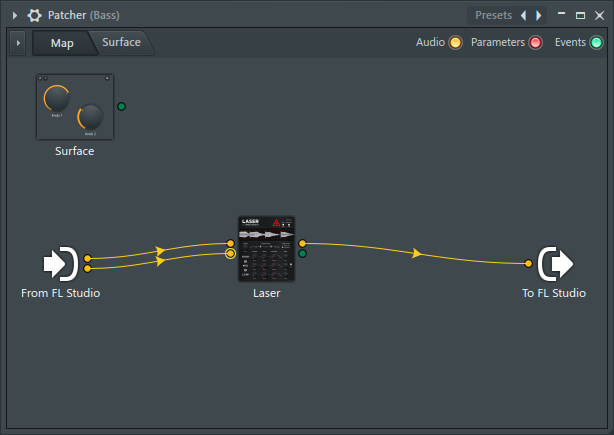
Open "Laser" en sleep "Verwerking" -> "2. Sidechain" van het tandwielpictogram rechtsboven naar "1".
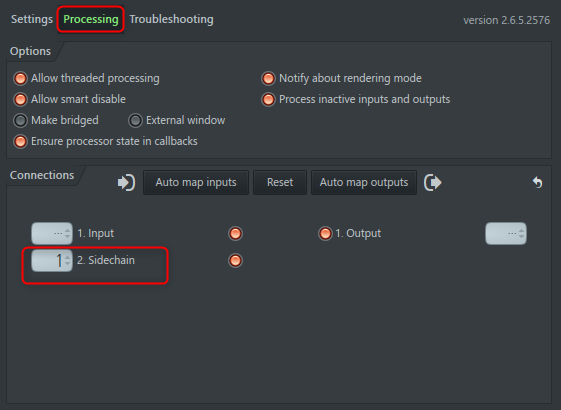
Bereid de EQ voor
Elke EQ kan worden gebruikt, maar het is gemakkelijker om de EQ zo scherp mogelijk aan te passen.
Hier zullen we het uitleggen met behulp van de FL Studio-standaard "Fruity parametrische EQ 2".
Sleep "Fruity parametric EQ 2" van uw browser naar de root van de "Patcher"-zijketen.
Ik heb een video gemaakt omdat het moeilijk te begrijpen is of het een woord is.
Daarna gebruik ik "High Self" in EQ om de hoge tonen aan te scherpen.
Hier is het beter om daadwerkelijk af te stellen met "Laser".
Ik zal het instellen om alleen te reageren in de plaats van "Kick".
ま と め
Af en toe kunnen snares en andere geluiden vast komen te zitten in het EQ-proces.
Als je er serieus mee wilt rijden, denk ik dat het beter is om het in Slicex te laden en alleen Kick uit te schakelen.
Maar laser is geweldig.
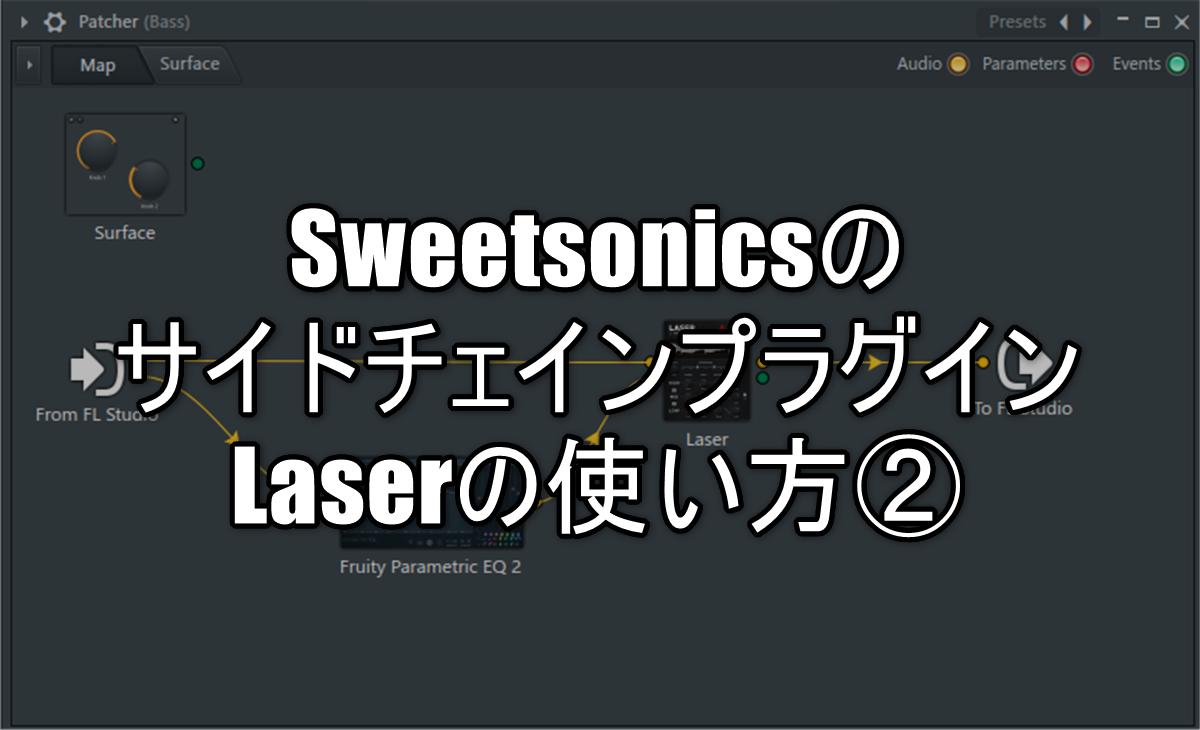


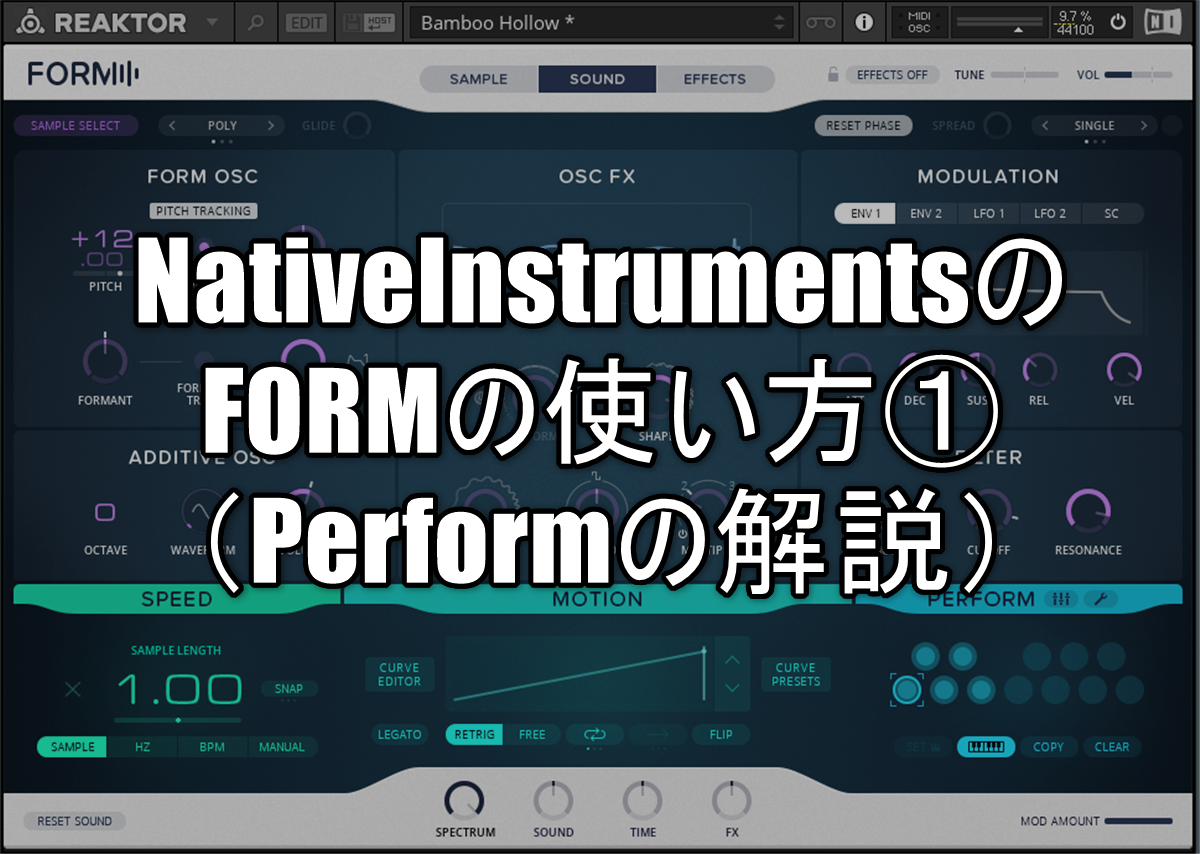
コ メ ン ト